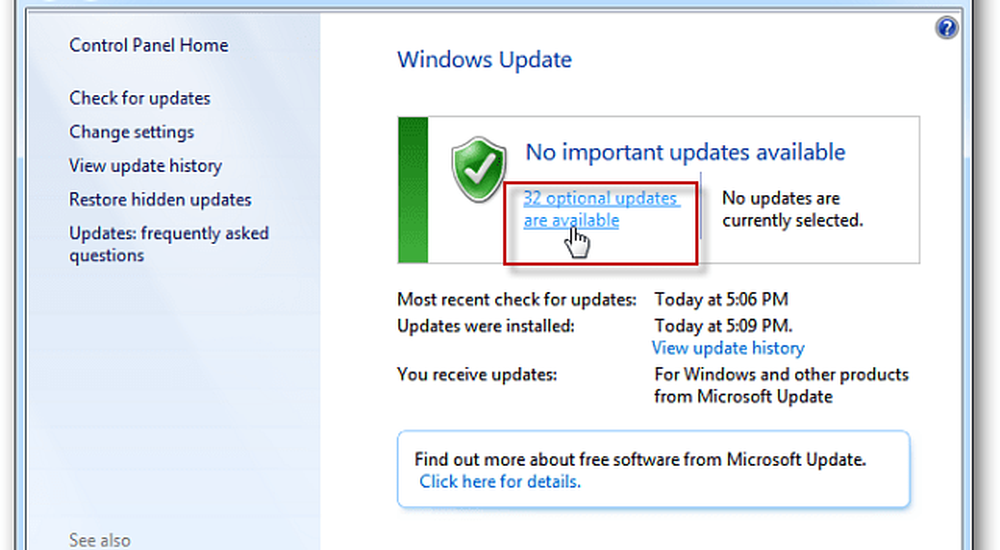Hoe SkyDrive / OneDrive in Windows 8.1 te verbergen of uit te schakelen
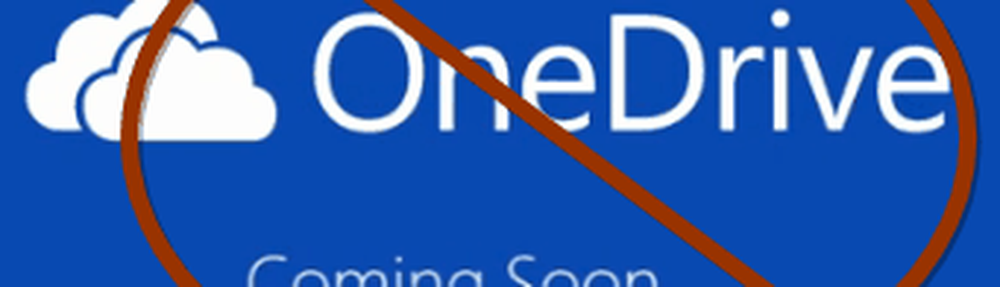
Ditch SkyDrive in Windows 8.1
Als u het volledig wilt verwijderen in het gehele systeem, kunt u Groepsbeleid gebruiken om het uit te schakelen.
Notitie: Lokaal groepsbeleid is alleen beschikbaar in de Pro-versie van Windows 8.1
Op je klavier hit Windows-toets + R om het dialoogvenster Uitvoeren en te openen type: gpedit.msc en druk op Enter om de Editor voor lokaal groepsbeleid te openen.
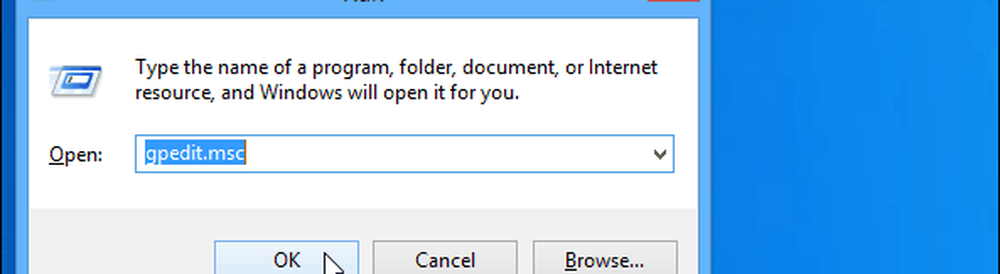
Navigeer vervolgens naar Computerconfiguratie \ Beheersjablonen \ Windows-componenten \ SkyDrive. Dubbelklik in het rechterdeelvenster Voorkom het gebruik van SkyDrive voor bestandsopslag.
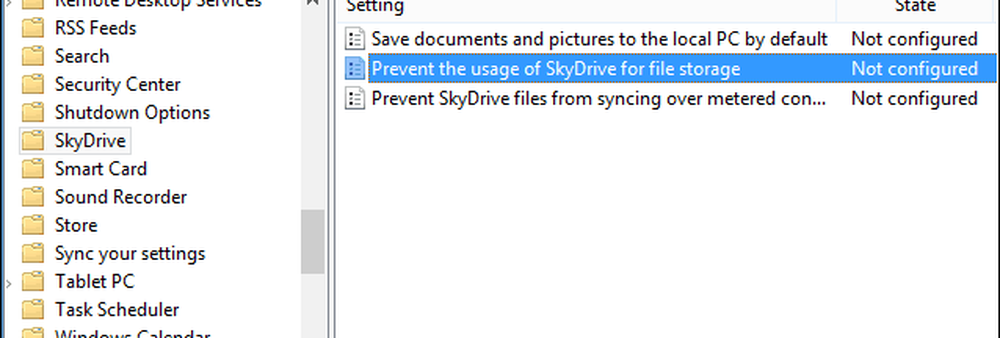
Bijwerken: Zoals u waarschijnlijk weet, wordt SkyDrive officieel hernoemd naar OneDrive. Dus als u dit leest na de wijziging, in plaats van naar SkyDrive te zoeken, lokaliseer dan OneDrive - het bevindt zich in dezelfde sectie.
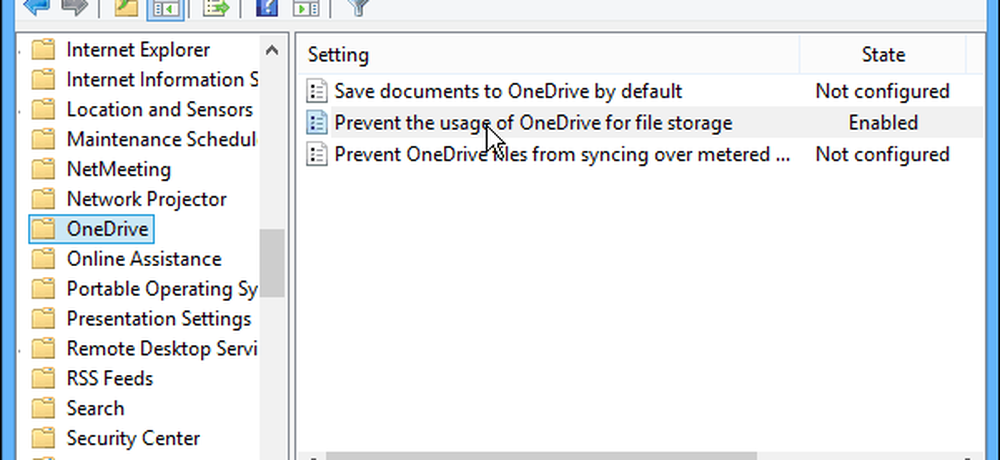
Selecteer Ingeschakeld in het volgende scherm en klik op OK om de instelling op te slaan en Groepsbeleid af te sluiten.
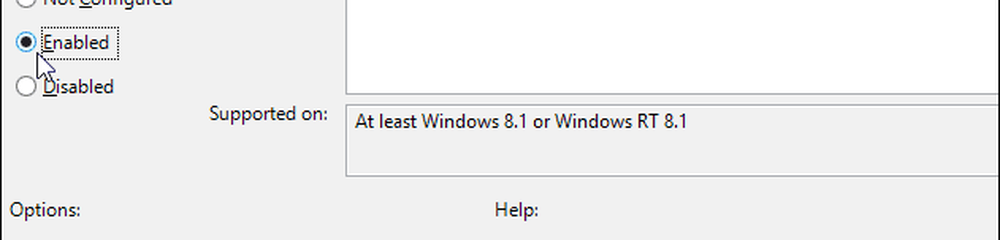
Daarna zou je moeten zien dat SkyDrive verdwenen is uit Verkenner. Als het er nog steeds is, start je de computer opnieuw op en het zou moeten verdwijnen.

En dat het uitgeschakeld is in de moderne interface. De tegel is er nog steeds - maar het is gemakkelijk om hem los te maken - maar er zal geen toegang zijn tot de schijf.
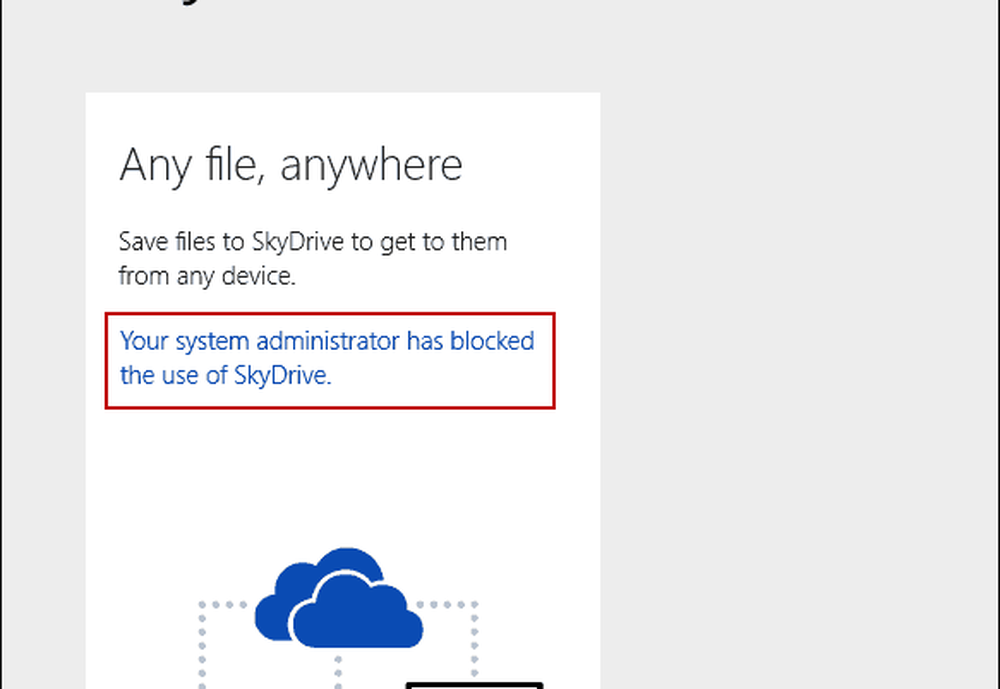
Je kunt ook geen toegang krijgen tot een van de opties.
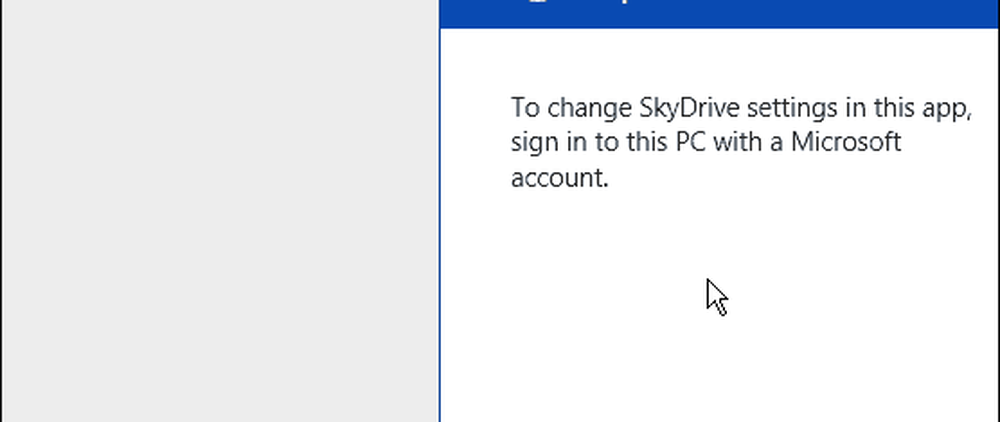
Als u nog steeds wilt zien wat zich in de SkyDrive-map bevindt, kunt u met de rechtermuisknop klikken op een leeg gebied in het linkerdeelvenster van Explorer en controleren Toon alle mappen.

Met dit proces wordt SkyDrive niet volledig van het besturingssysteem verwijderd, maar het maakt het wel minder toegankelijk en uitgeschakeld voor gebruik in de moderne tijd..
Misschien wil je SkyDrive niet helemaal uit de vergelijking verwijderen, dus hier zijn een paar artikelen die uitleg geven over het aanpassen van verschillende aspecten van SkyDrive in Windows:
- Verwijder gesynchroniseerde gegevens van SkyDrive
- Stop met synchroniseren van Office 2013-documenten
- Office-documenten standaard op uw computer opslaan (niet SkyDrive)
Persoonlijk houd ik van SkyDrive en ben ik blij met de manier waarop Microsoft het heeft geïntegreerd met Office 2013 en 365 en andere mobiele platforms zoals Android en iOS. Maar als u dat niet bent, kunt u het afzwakken en Dropbox of een andere oplossing gebruiken.